初学者使用 Xfer Records Serum (LFO 1) 编辑音色的技巧
我是yosi,看守。
上次,我给你发了“编辑音色 ADSR 的技巧”,但这次是 LFO。
分成几次。
本文将随以下内容一起发送。
了解 LFO 模式之间的区别
它被称为 LFO,但它就像一个模式编辑器。
LFO 将以“RATE”确定的速度移动。
要与 BPM 同步,打开“BPM”并移动“RATE”旋钮进行调整。
有以下三种模式。
・ ENV 模式
・关闭模式
我将解释它们之间的区别。
触发模式
触发模式。
当您重新触发 LFO 时,LFO 将从一个新音符开始。如果您希望 LFO 始终在同一时间运行,即使对于新音符,这也很有用。
重点是每按一次琴键,LFO就从头开始,到了结尾,又回到开头重复。
ENV 模式
信封模式。
与 Trig 类似,但 LFO 在到达图表的右边缘时停止(仅播放一次,如信封)。例如,如果您在 LFOGraph 的中心添加一个点并使用 shift 命令单击该点(在 Windows 上为 Shift-ctrl-click),该点上方将出现一个橙色标记。如果您弹奏一个新音符并按住它,您会看到它在 LFO 图的“后半部分”(从标记到最右侧)循环,假设此 LFO 已路由到您的目的地。
简而言之,当您按下键盘时,它只会弹奏一次,就像单发一样。
按Ctrl+转移 您可以通过在按 * 的同时单击该点来设置“环回点”。 如果设置了“Loopback Point”,则“Loopback Point”和 LFO 的右端将循环播放。
* 或者在该点上右击,点击“在此处设置环回点”
在下面的视频中,没有设置“Loopback Point”并先播放声音,然后设置“Loopback Point”并播放声音。
关闭模式
LFO 与合成器上的模拟 LFO 一样,基本上会忽略声音并自行操作。这对于创建忽略新音符或始终与歌曲时间位置同步的自由调制很有用。
简而言之,它是一个不与 Note On 同步的自支撑 LFO。 (与 DAW 播放同步)
它适用于您想要插入随机元素或使用慢速 LFO 进行控制时。
例如,假设您有 XNUMX 个小节的和弦进行,并且您想使用 LFO 慢慢改变音调。
在这种情况下,LFO 将由 Note On 触发器复位,“Off”模式除外。
初学者使用 Xfer Records Serum (LFO 1) 编辑音色的技巧(LFO XNUMX)总结
经过一番研究,我发现了许多新的发现。
血清真的很神奇。
我会写越来越多的文章。
暂时,我准备去做Serum的传教活动。



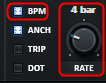
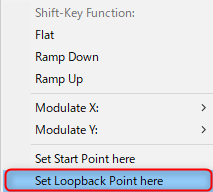
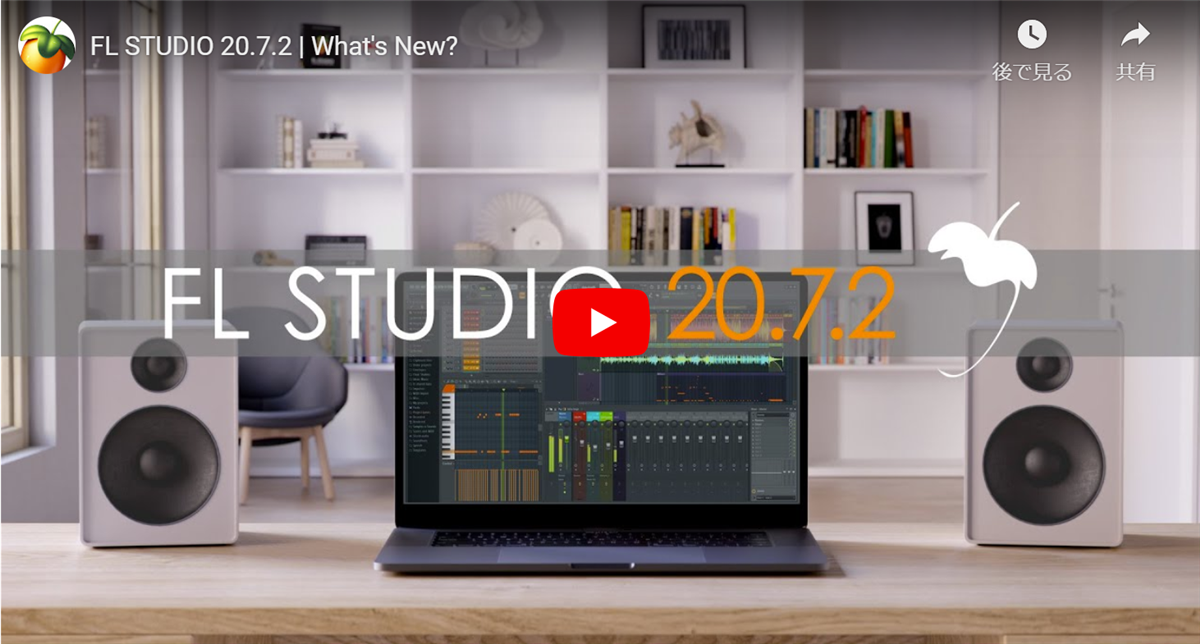
![[免费] Slate Digital 16 开始免费分发 EDM 样本包 2020年08月23日23时46分27](https://chilloutwithbeats.com/wp-content/uploads/2020/08/2020-08-23_23h46_27.png)
评论